Diska attēla instalēšana operētājsistēmā Windows

- 3591
- 140
- Jan Purdy
Mūsdienās lielākā daļa spēļu un programmatūras internetā ir izplatītas diska attēlu failu veidā ar ISO paplašināšanu. Tas ir ļoti ērti, jo, lai atskaņotu kādu jaunumu, jums nav jāskrien uz veikalu un jānovieto rindā uz dārgu kasti. Bet ko darīt tagad ar lejupielādētu ceļu? Lai gan to var uzrakstīt diskā, izmantojot jebkuru ierakstīšanas programmu, izmantojot īpašas programmas, jūs varat likt Windows sistēmai domāt, ka mēs esam ievietojuši parasto vidi.

Vienā no iepriekšējiem rakstiem mēs jau rakstījām par lietojumprogrammām, kas var izveidot diska attēlu. Šodien mēs runāsim par komunālajiem pakalpojumiem, lai uzstādītu virtuālu braucienu, izrakstīt bez optiskiem informācijas nesējiem. Apsveriet visdrošākās un pārbaudītākās iespējas no labākās puses, kā uzstādīt diska attēlu datorā, kurā darbojas operētājsistēma Windows.
Build -in Windows funkcionalitāte
Ja esat laimīgs lietotājs Windows 8, 8.1 vai 10, jums praktiski nav jādomā par trešo -partiju risinājumiem, jo viss darbojas ar regulāriem līdzekļiem. Tā notika, ka Windows 8 izstrādes laikā nokrita pakāpeniska optisko pārvadātāju atteikšanās un arvien vairāk datortehnoloģiju ražotāju sāka atteikties uzstādīt lāzera diskus. Ir labi, ka Microsoft izstrādātāji redzēja tendenci laikā un ieviesa iespēju uzsākt un uzstādīt diska attēlu ISO formātā. Ja mēs ņemam vērā, ka lielais vairums failu internetā ir šādā formātā, jums gandrīz nekad nav nepieciešama cita programma. Kas jums jādara, lai atvērtu ISO failu caur Windows vadītāju?
- Atveriet mapi, kurā fails tiek glabāts.
- Noklikšķiniet ar pogu Pareizā pele un atlasiet "Connect" vai tikai divreiz divreiz klatē failu. Pirmajā gadījumā diriģentā tiks parādīts virtuāls līdzeklis, lai apskatītu saturu, kas jums ir jāatver kā parastā mape, otrajā - jūs nekavējoties apmeklēsit saturu.
- Ja jums vairs nav nepieciešams šis virtuālais disks, noklikšķiniet uz tā ar labo peles pogu un atlasiet “Extract”.
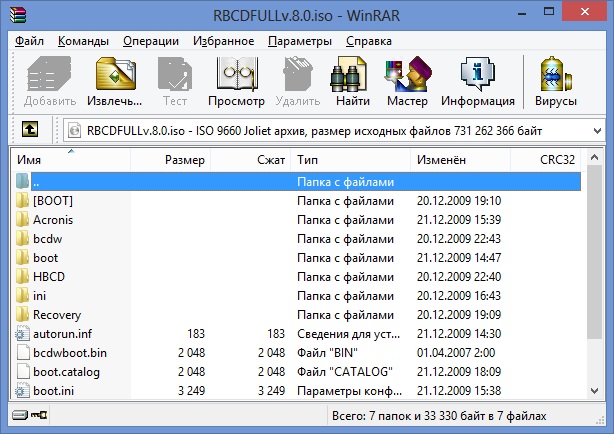
Nospiediet pogu “Ekstrakts”
Vienīgais šī risinājuma trūkums ir tikai viena ISO formāta atbalsts, tāpēc, ja vēlaties uzstādīt attēlu ar citu paplašinājumu, jums būs jāizvēlas viens no šiem produktiem mūsu pārskatā.
Dēmonu rīki lite
Neapšaubāms līderis programmatūras izstrādē darbam ar virtuālajiem diskiem. Starp galvenajām priekšrocībām salīdzinājumā ar konkurentiem ir bezmaksas versijas pieejamība, tomēr ar dažiem ierobežojumiem, bet ar to pietiek ar acīm, lai lietotu mājās, minimālais datoru resursu patēriņš, kā arī atbalsts gandrīz visiem šodien pašreizējiem formātiem. Turklāt programmas izvēlnes saskarne ir ļoti saprotama un draudzīga, tāpēc pat nepieredzējis lietotājs to varēs izdomāt. Kā izmantot lietderību?
- Dodieties uz izstrādātāja oficiālo vietni un lejupielādējiet instalācijas failu. Instalējot, atlasiet bezmaksas licenci, kurai būs vairāki ierobežojumi, piemēram, var uzstādīt tikai četrus diskus, un ne visas iespējas būs pieejamas. Turklāt jūs būsiet spiests apskatīt dažādu informāciju no partneriem.
- Nākamajā posmā programma piedāvās skenēt datoru saglabātajiem failiem ar ISO paplašinājumu. Pēc pabeigšanas tie visi tiks parādīti galvenajā logā, un, lai uzstādītu virtuālo diskdzini, jums tas nebūs jāmeklē visā datorā. Viss būs pie rokas.
- Vispārējā sarakstā atrodiet interesējošo attēlu, noklikšķiniet uz tā ar labo peles pogu un atlasiet “Mont. Vienīgā atšķirība ir tā, ka optiskā nesēja vietā tajā tiks izmantots virtuāls. Arī visi aktīvie diski tiks parādīti programmas galvenās izvēlnes apakšējā līnijā.
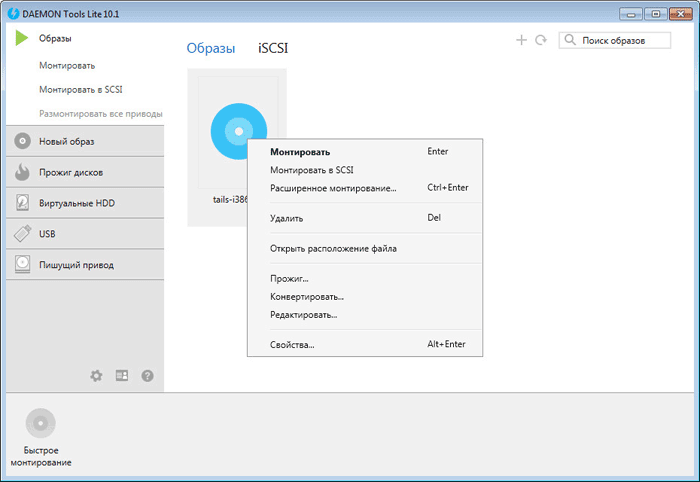
Noklikšķiniet uz "Mount"
- Nākotnē jūs varat noklikšķināt uz pogas "Ātrs stiprinājums" loga apakšējā kreisajā stūrī, pēc kura atveras diriģenta logs, kurā jūs varat izvēlēties attēlu, kuru jūs interesē.
- Lai izslēgtu virtuālo multividi, izvēlnē programma noklikšķiniet uz Active Drive ikonas ar labo peles pogu un atlasiet “Break”. Jūs pat varat izslēgt visus diskus ar vienu klikšķi, noklikšķinot uz pogas “Break All Drives”.
Ultraiso
Ļoti jaudīga programma, kas ļauj strādāt ar attēlu failiem. Tās iespējas ļauj jums izmantot produktu profesionālā vidē. Patiešām, programmas funkcionalitāte ir patiesi milzīga. Papildus attēlu izveidošanai jūs varat tos ierakstīt, izveidojot jebkuras sarežģītības izvēlni, rediģējiet attēlus, pat tos pat nepakalpojot, saspiežot, lai saglabātu vietu cietajā diskā, konvertētu no viena formāta uz otru un daudz ko citu. Eksperti iesaka izmantot šo konkrēto programmu, lai izveidotu sāknējamu zibatmiņu, instalējot Windows operētājsistēmu datorā.
Ja mēs atgriezīsimies pie materiāla galvenās tēmas, visvairāk interesē iespēja, ka uzstādīt virtuālās piedziņas sistēmu. Diemžēl programmai nav bezmaksas versijas, un izmēģinājums ir tik ierobežots, ka to ir gandrīz neiespējami izmantot. Par laimi, ierobežojumi neietver iespēju palaist diska attēlu, tāpēc, ja jums nav nepieciešams nekas cits, nekautrējieties lejupielādēt izmēģinājuma versiju. Kā uzstādīt diska attēlu sistēmā ar tā palīdzību?
- Instalējiet programmu pirmajā palaišanas laikā, atlasiet “izmēģinājuma periodu”, lai tos iegādātos, vai “pērciet tagad” tā pirkumam.
- Lai pievienotu jaunu disku, noklikšķiniet uz izvēlnes - atveriet caur diriģenta logu Atrodiet vēlamo ISO failu, apstipriniet pogas "Atvērt" izvēli.
- Galvenajā izvēlnē noklikšķiniet uz Rīki - uzstādiet virtuālā diskdzinī vai noklikšķiniet uz pogas F6.
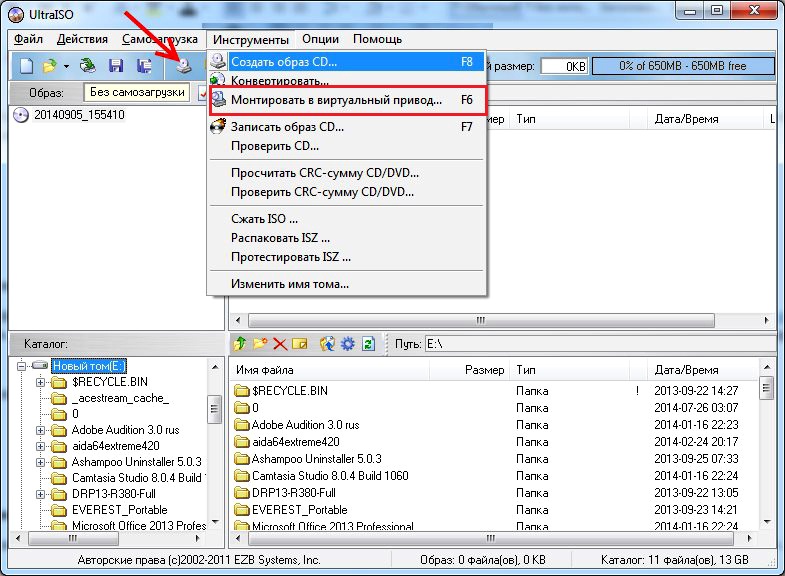
"Uzstādīt virtuālā piedziņā"
- Mazajā logā, kas atveras, noklikšķiniet uz pogas "Month" un pagaidiet dažas sekundes, pēc tam Windows vadītājā pārbaudiet virtuālā diska saturu.
- Ja vēlaties to izslēgt, ar labo peles pogu noklikšķiniet uz virtuālā diska, izvēlnē atrodiet Ultraiso vienumu, paņemiet peli uz tā un atlasiet “Break”.
Alkohols 52%
Vēl viens produkts no pasaules, kas ir pazīstama izstrādātāju pasaule. Atšķirībā no vecākā brāļa, alkohols 120%, ļauj tikai uzstādīt virtuālos diskus no attēliem. Apmaksātā versija ļauj sākt 6 diskdziņus, savukārt izmēģinājumā - tikai 2. Bet tas ir pietiekami lielākajai daļai mājas datoru lietotāju. Tomēr esiet gatavi aplūkot noteiktu citu izstrādātāju produktu reklāmas daudzumu, kas nav tik viegli aizvērt, jo jums jāgaida dažas sekundes pirms programmas sākšanas pogas Start Pogas. Neskatoties uz to, programmatūrai ir ļoti vienkārša un neuzticīga izvēlne. Jums jāveic tikai vairākas darbības:
- Palaidiet programmu galvenajā logā nospiediet failu - atveriet un atlasiet vēlamo attēlu, kas saglabāts cietajā diskā.
- Galvenajā logā noklikšķiniet uz faila ar labo peles pogu un atlasiet funkciju “Montiet ierīci”.
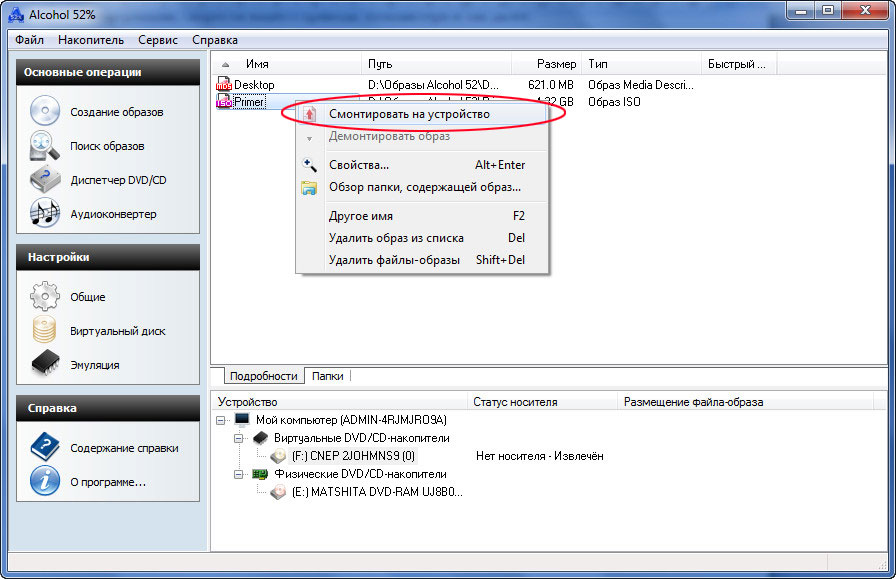
Noklikšķiniet uz "uzstādīt ierīcei"
- Atveriet virtuālu braucienu diriģentā.
- Lai to izslēgtu, atgriezieties izvēlnē Utility, noklikšķiniet uz faila logā ar labo peles pogu un atlasiet “Demantle”.
Ieslodzījuma vietā vai kā ātri izmantot virtuālo disku un izslēgt to
Metodes, kuras mēs esam uzskaitījuši. Ja tas jūs netraucē, izmantojiet šo ceļu. Tomēr visu var ievērojami vienkāršot. Daža programmatūra, instalējot automātiski, uzņem sistēmiskas failu asociācijas, un jūs varat atvērt jebkuru attēlu kā parasto failu ar dubultklikšķi. Jo īpaši Daemon Tools Lite sniedz šādu iespēju. Izmantojot citus produktus, mēģinot sākt diska attēlu, tiek automātiski palaists programmas galvenais logs, kurā būs jāveic atbilstošas manipulācijas. Windows lietotājam visvairāk paveicās ar 8. versiju - jums nekas nav jāinstalē, jo jūs varat atvērt ISO failu, izmantojot standarta vadītāju. Ja jūs, izmantojāt disku, vēlaties to atspējot, neatkarīgi no programmatūras, kas tiek izmantota tieši vadītājā, noklikšķiniet uz virtuālā diskdziņa labās pogas un atlasiet “Ekstrakts”.
Vai jūs bieži atverat ISO failus datorā? Pastāstiet mums komentāros, kādas programmas jūs izmantojat iepriekš.

